作者:乔山办公网日期:
返回目录:excel表格制作
Excel强大的功能众人皆知,不知你是否遇到过单元格换行问题呢?在此,小编为你献上4法,可以轻松实现单元格换行。

1、输入数据随时换行
用户若要在输入数据时换行,只要通过Alt+Enter组合键即可轻松实现。此方法同样可使已输入内容的单元格在光标所在处换行。
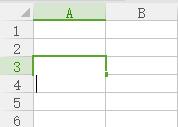
2、单元格区域内换行
将某个长行转成段落并在指定区域内换行。例如:A10内容很长,欲将其显示在A列至C列之内,步骤是:选定区域A10:C12(先选A10),选择“编辑→填充→内容重排”,A10内容就会分布在A10:C12区域中。此法特别适合用于表格内的注释。
3、调整单元格格式换行
选定单元格,按Ctrl+1,在弹出的对话框中单击“对齐”,选中“自动换行”复选框,单击[确定]按钮即可。
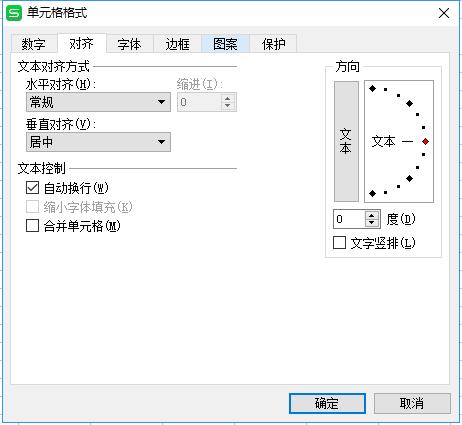
4、文本框的巧用
单击“视图”菜单,在“工具栏”命令中,选中“绘图”工具栏,单击该工具栏的“文本框”,为了保证文本框的边界与工作表网格线重合,需按住Alt键的同时插入文本框,然后,就可以在文本框中任意输入内容了。
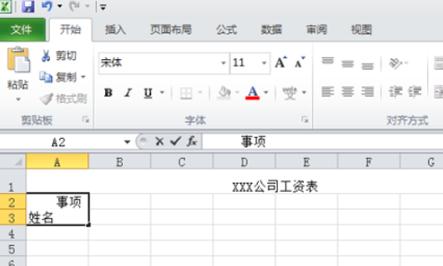
关于excel如何换行的介绍就到这里了,希望对大家有所帮助!
鸣谢:
若喜欢本篇文章,记得点赞、评论和转发哦!
如有问题,欢迎向小编提问。